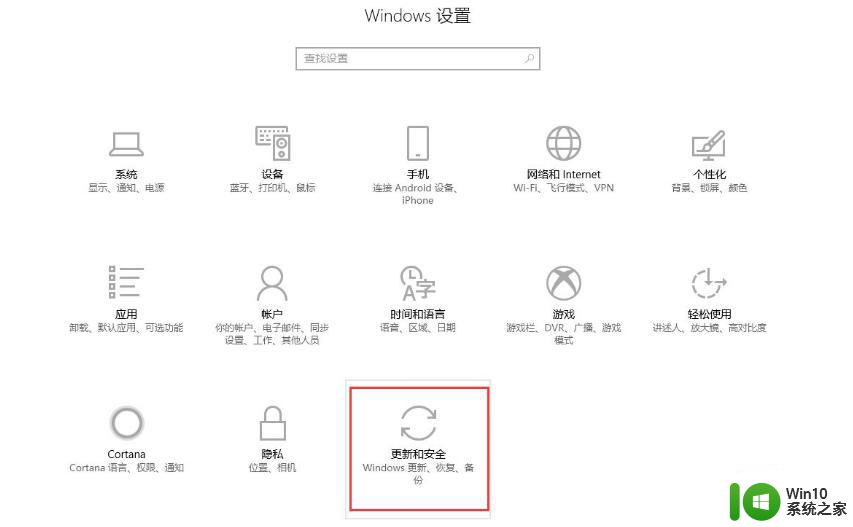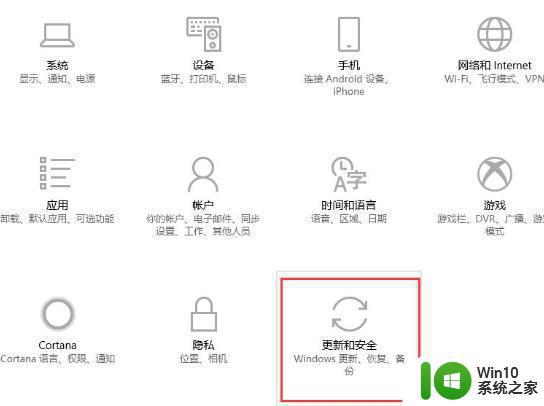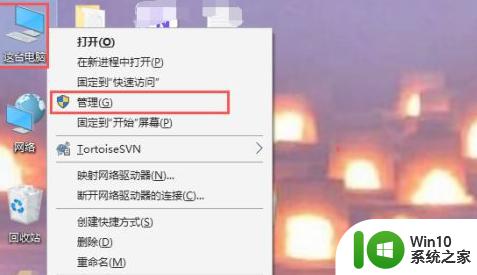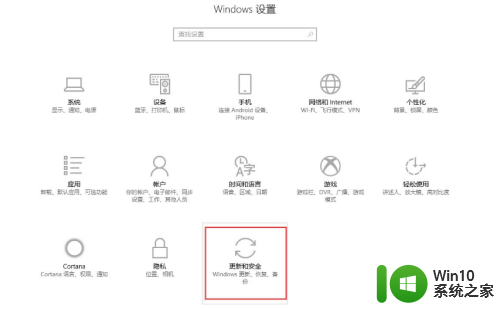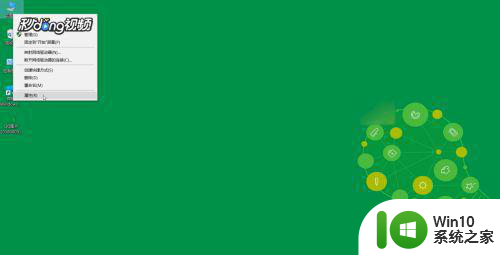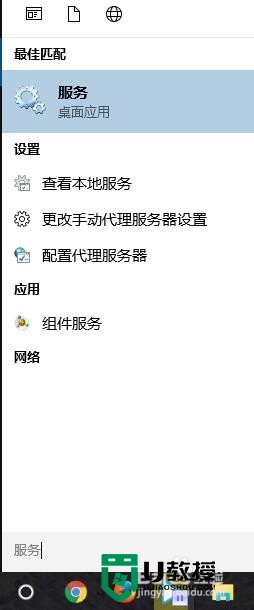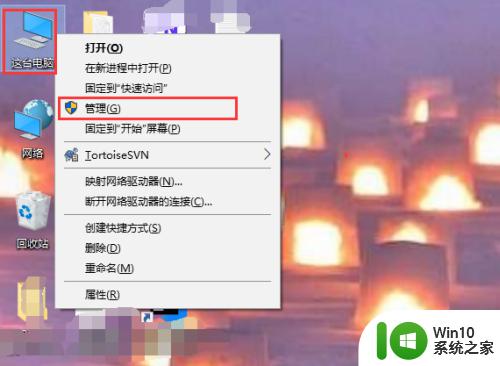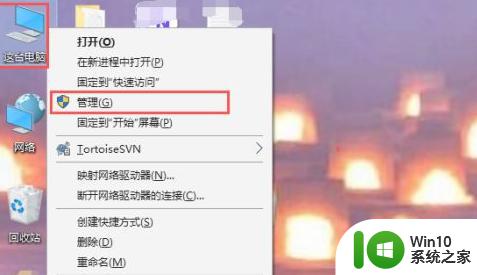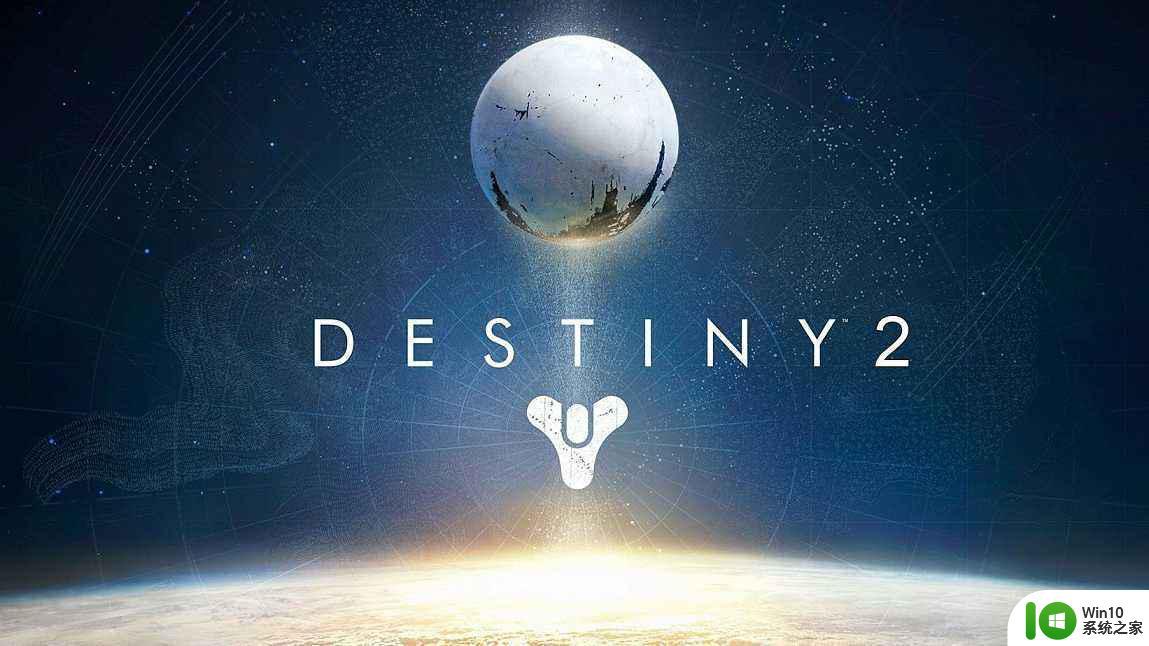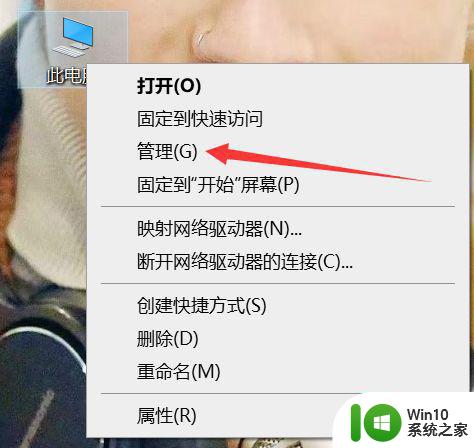win10软件 运行中闪退 win10软件闪退打不开怎么解决
win10系统作为目前最流行的操作系统之一,在日常使用中可能会遇到软件运行中闪退的情况,这种情况让人感到困扰,特别是当软件闪退后再次打开却无法正常启动时更是令人烦恼。当遇到win10软件闪退打不开的问题时,我们应该如何解决呢?接下来我们将探讨一些解决方法。
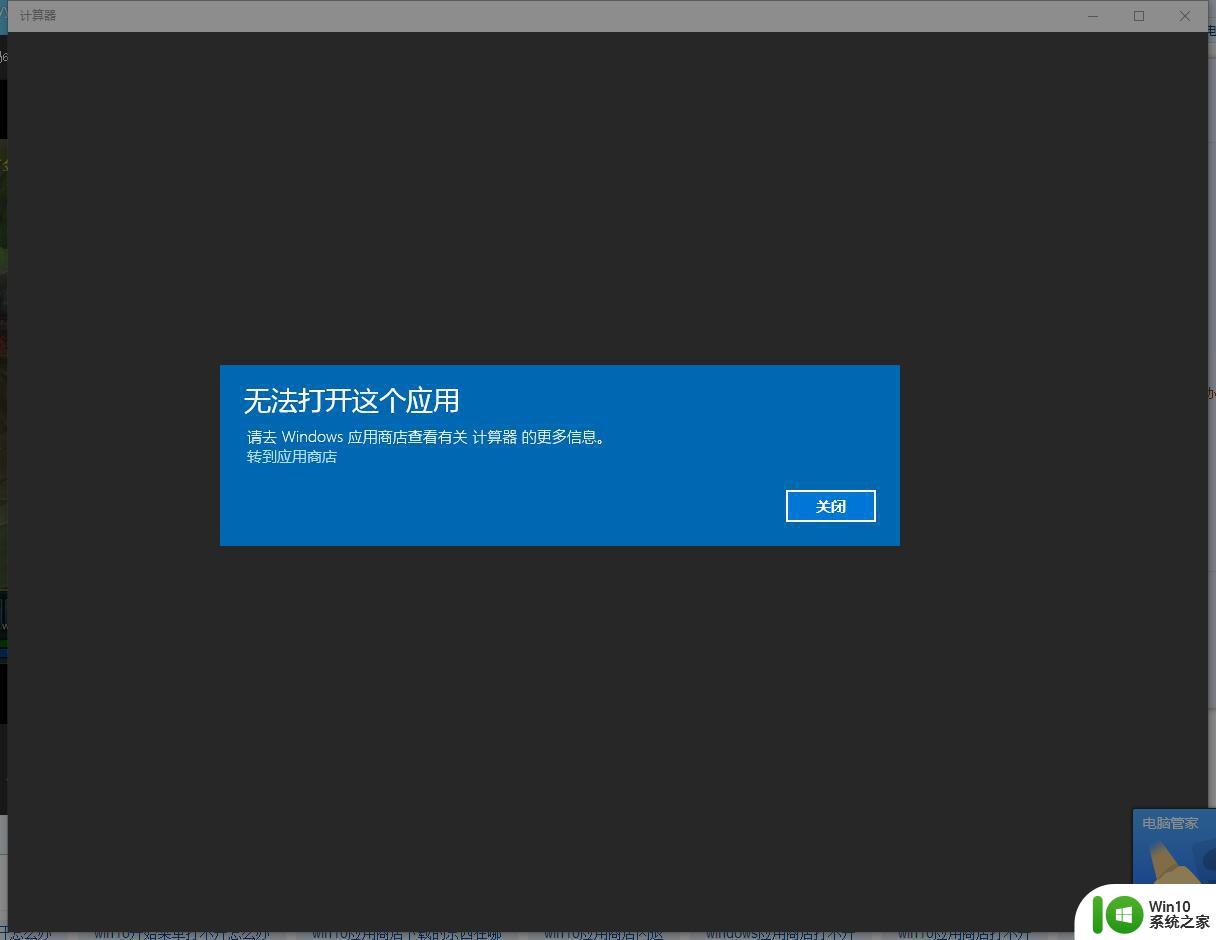
1、如果只是某一个软件闪退打不开,那么可以将这个软件卸载之后重新安装。
2、如果每个软件都闪退打不开,可以尝试下面的方法:
方法一:
1、首先,使用键盘的“ win+r ”快捷键组合,可以打开运行框。
2、然后在运行中输入“ wsreset ”,点击下方的“ 确 定 ”。
3、然后点击左下角开始菜单,选择“ windows powershell(管理员 ) ”
4、输入以下命令“ $manifest = (Get-AppxPackage Microsoft.WindowsStore).InstallLocation + '\AppxManifest.xml' ; Add-AppxPackage -DisableDevelopmentMode -Register $manifest ”,回车确定。
5、确定之后再输入以下命令“ Get-AppXPackage -AllUsers | Foreach {Add-AppxPackage -DisableDevelopmentMode -Register "$($_.InstallLocation)\AppXManifest.xml"} ” ,回车确定即可。
方法二:
1、如果重置系统无效的话,那就只能重装系统了。
以上就是关于win10软件运行中闪退的全部内容,有出现相同情况的用户可以按照小编的方法来解决。